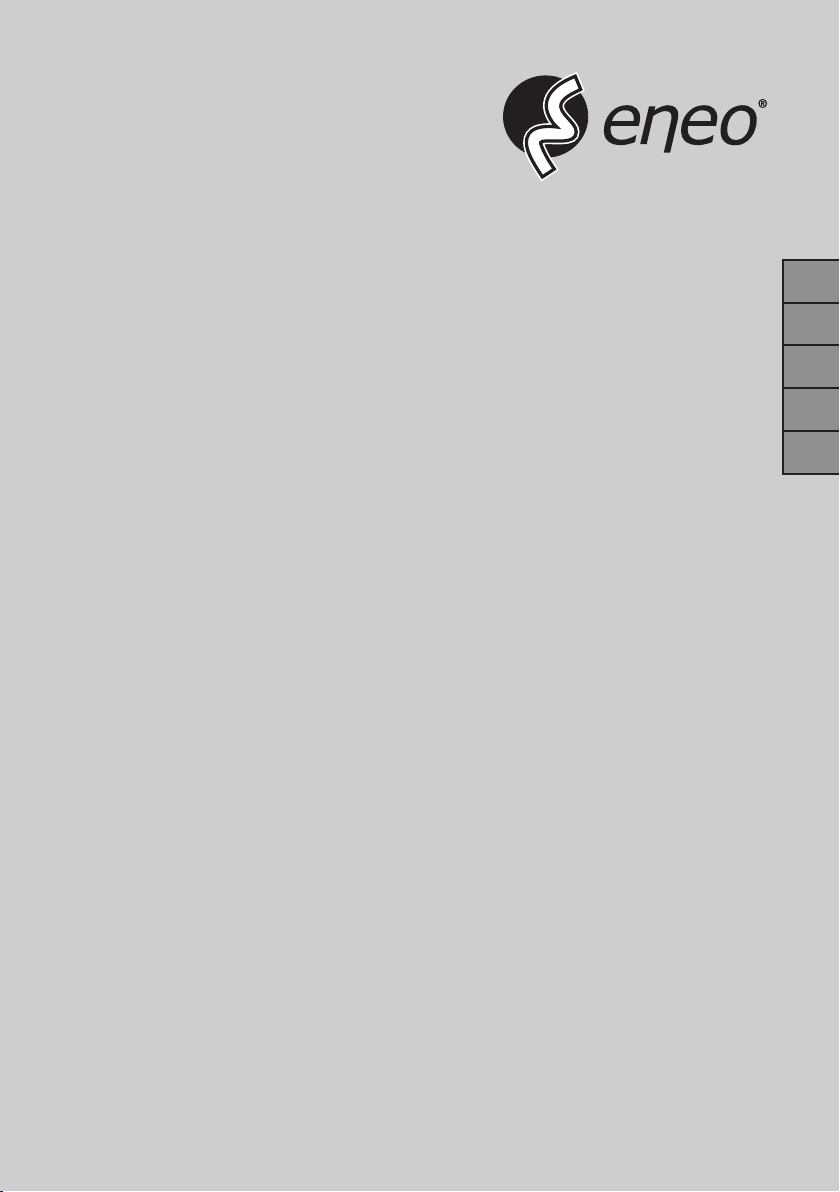
Quick Installation Guide
1/2.7“ Mini Network Dome, Day/Night
PXD-1010F02, PXD-1020F02
DE
EN
FR
PL
RU
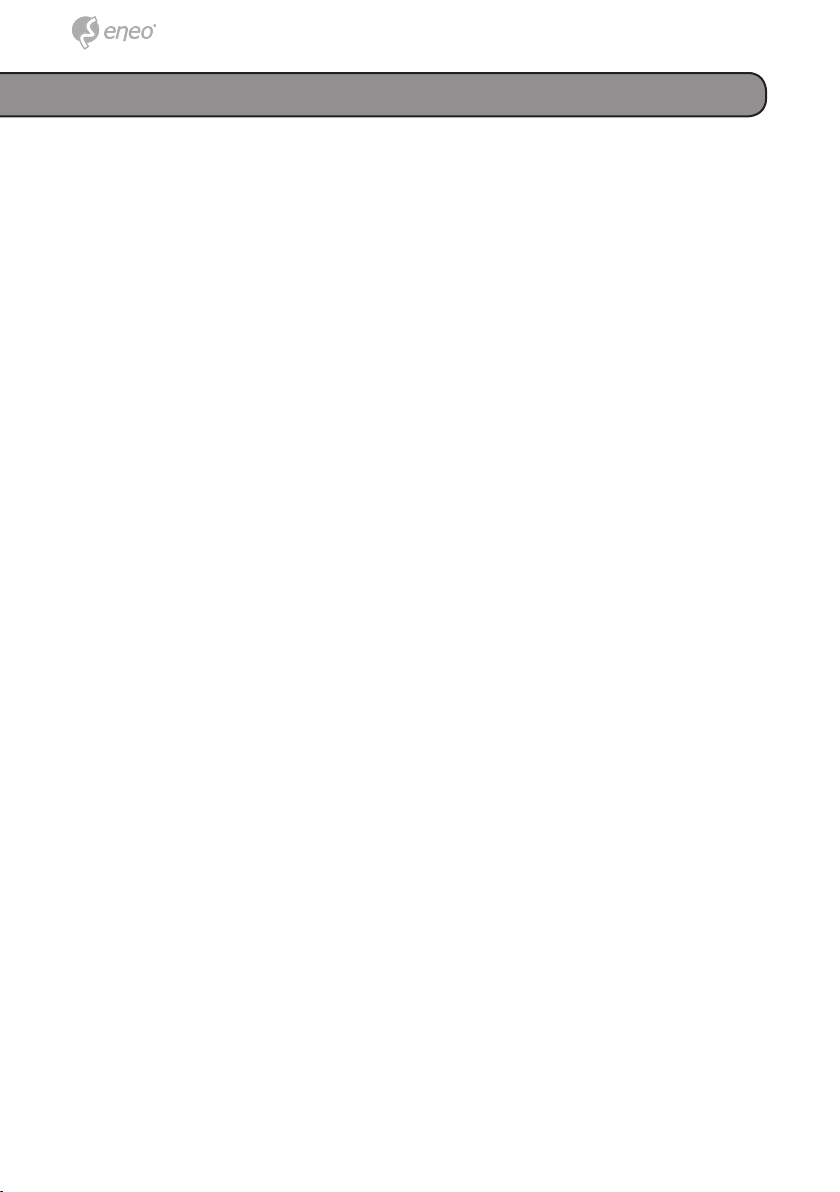
Inhalt
Inhalt ..........................................................................................................................2
Sicherheitshinweise .................................................................................................3
Lieferumfang .............................................................................................................3
Produktbeschreibung und Anschlüsse ................................................................4
Installation .................................................................................................................5
PoE Anschluss .........................................................................................................6
PXD-1010F02 (Innenanwendung) .........................................................................6
PXD-1020F02 (Außenanwendung) .......................................................................6
Netzwerk Konfiguration ...........................................................................................7
ActiveX-Steuerelemente und Plug-Ins ...................................................................7
Internet Explorer Sicherheitsstufen ........................................................................7
Zugriff auf die Kamera ............................................................................................8
Login ID & Passwort ..............................................................................................8
ActiveX-Steuerelement installieren .......................................................................8
Browser-basierter Viewer ......................................................................................9
Weitere Informationen ............................................................................................9
22
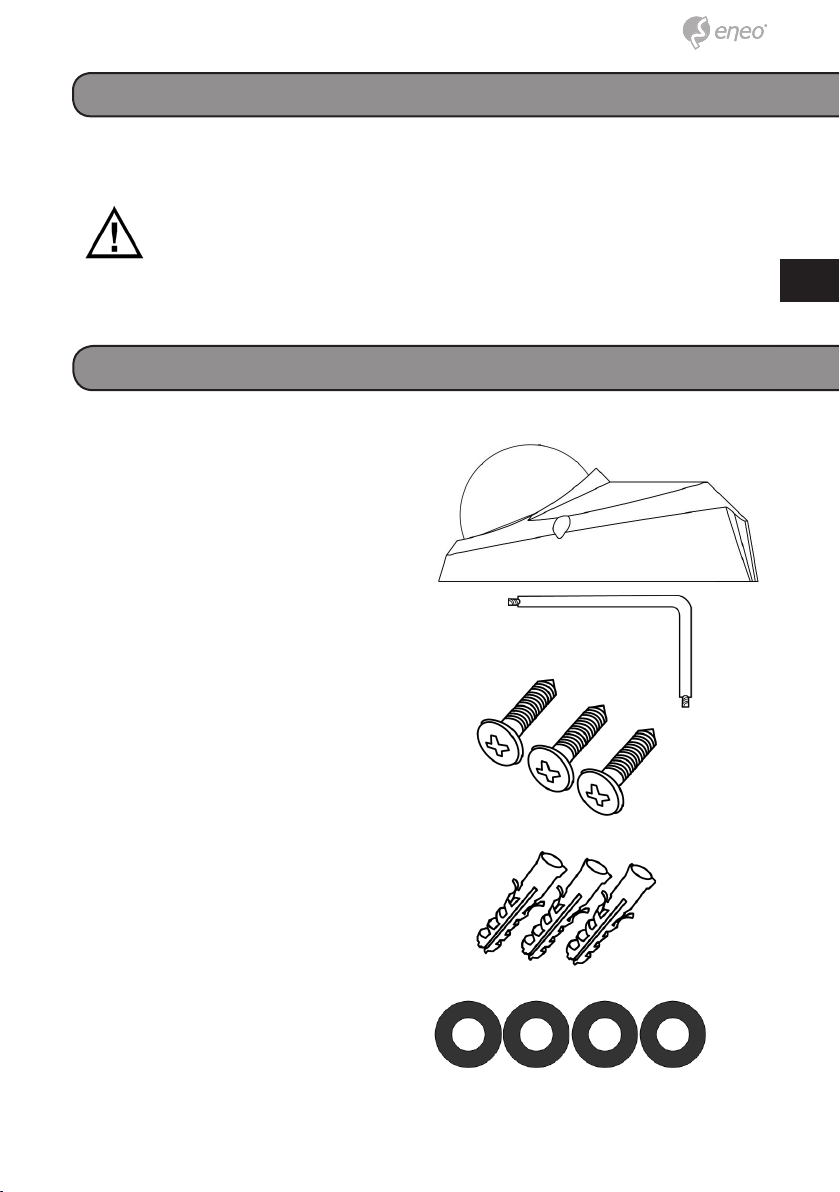
Sicherheitshinweise
Bitte beachten Sie auch die beiliegenden Sicherheitshinweise und lesen Sie
diese Anleitung vor Inbetriebnahme sorgfältig durch.
Wichtige Hinweise sind mit einem Achtungsymbol gekennzeichnet.
Lieferumfang
DE
DE
EN
EN
FR
FR
PL
PL
● 1x Mini Netzwerk Dome Kamera
● 1x Installations- und Betriebsanleitung
● 1x Torx-Schlüssel
● 3x Montageschrauben
● 3x Kunststoffdübel
● 4x Gummi-Dichtungsringe (nur
bei PXD-1020F02)
● 1x Remote Viewer Software
RU
RU
3
3
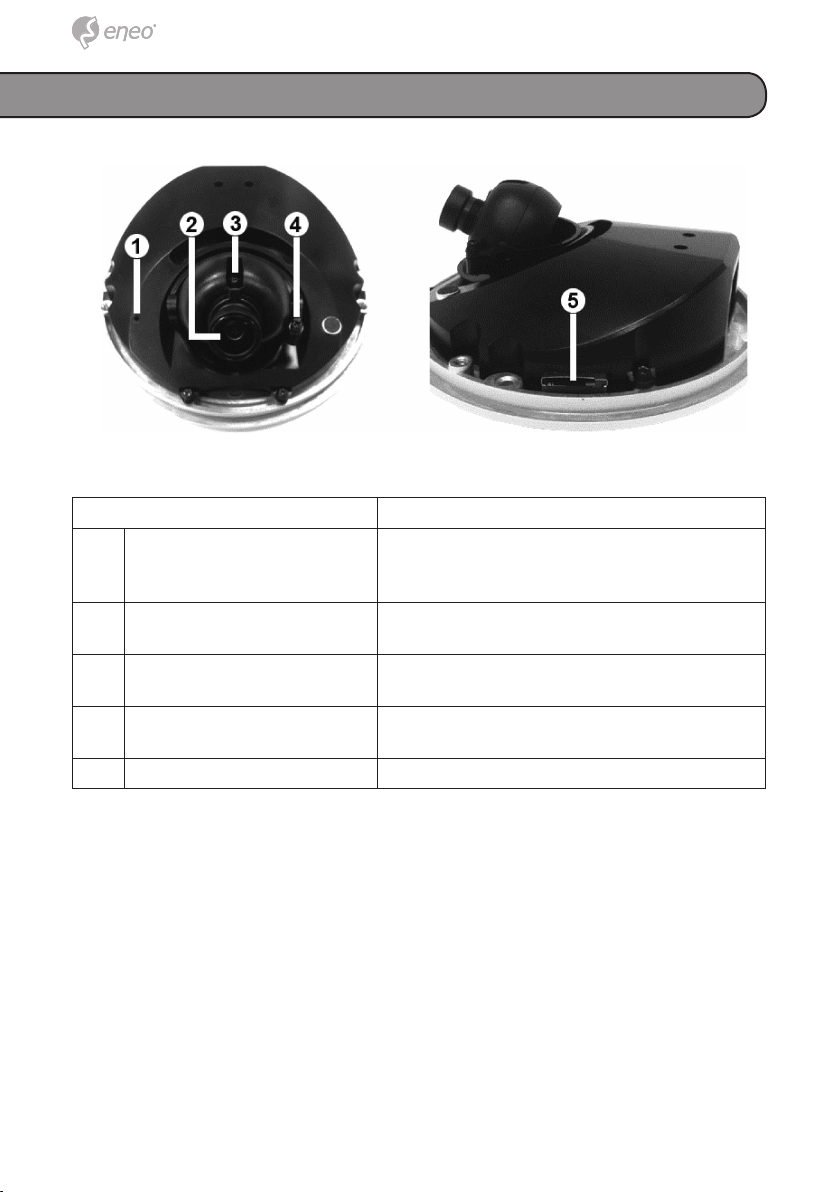
Produktbeschreibung und Anschlüsse
Bezeichnung Beschreibung
Zurücksetzen auf Werkeinstellungen
1
Reset Knopf
2
Objektiv
3
Fokus-Feststellschraube
4
Neigungs-Feststellschraube
5
Schlitz für Micro SD Card Zur Speicherung der Videoaufnahmen
Drücken Sie den Knopf mit einem passenden Werkzeug.
Drehen Sie das Objektiv nach rechts/links,
um die Bildschärfe einzustellen.
Lösen Sie die Schraube, um das Objektiv
einzustellen.
Lösen Sie die Schraube, um den Neigungswinkel einzustellen.
44
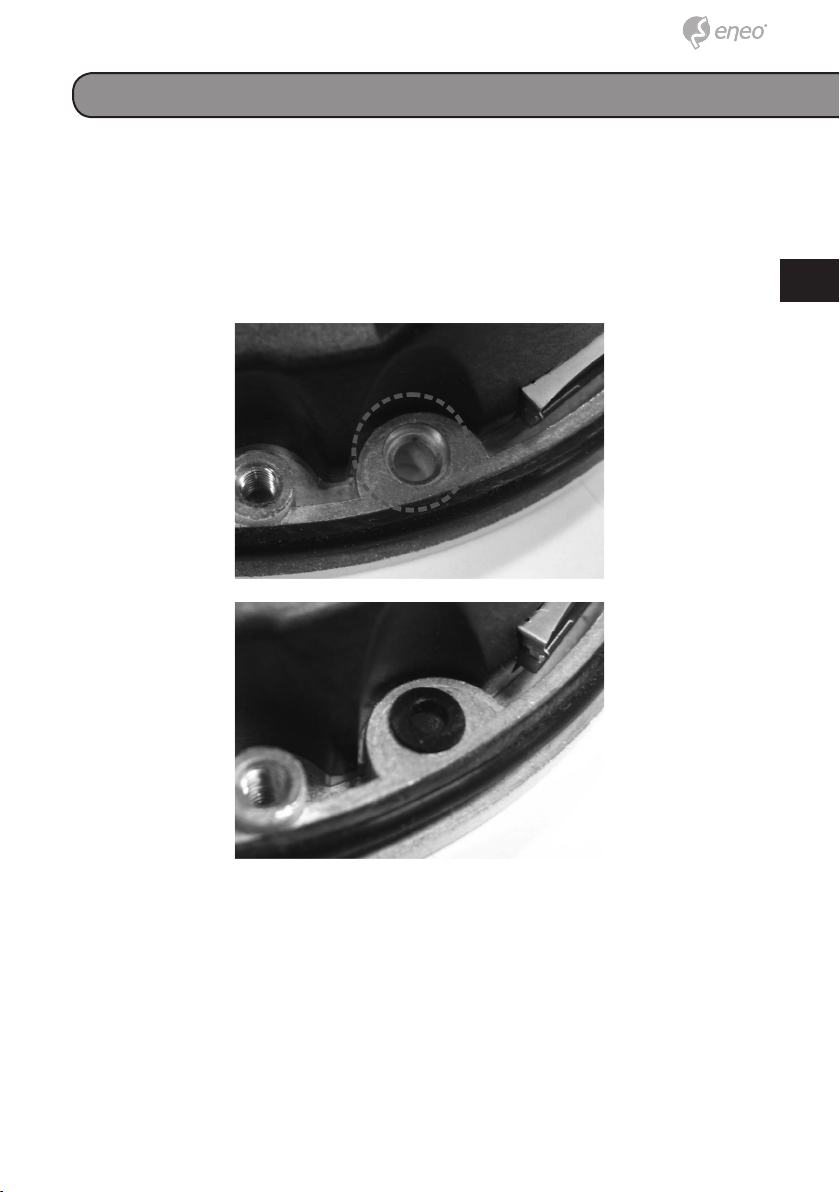
Installation
1. Bohren Sie zwei Löcher, entsprechend dem Abstand der Montagelöcher
in der Bodenplatte, in Decke oder Wand.
1a. Außeneinsatz: Bohren Sie ein Loch zur Durchführung des Ethernetkabels durch Decke oder Wand. Setzen Sie die Gummi-Dichtungsringe auf
beiden Seiten der Löcher in der Bodenplatte ein.
DE
DE
EN
EN
FR
FR
PL
PL
RU
RU
2. Setzen Sie die Dome-Basis an die Stelle mit den vorgeborten Löchern
und befestigen Sie sie mit den Montageschrauben durch die Montagelöcher.
3. Stellen Sie den Kamerawinkel und Fokus ein.
4. Setzen Sie die Abdeckung auf die Dome-Basis und ziehen Sie die
Schrauben mit dem Torx-Schlüssel fest.
5
5
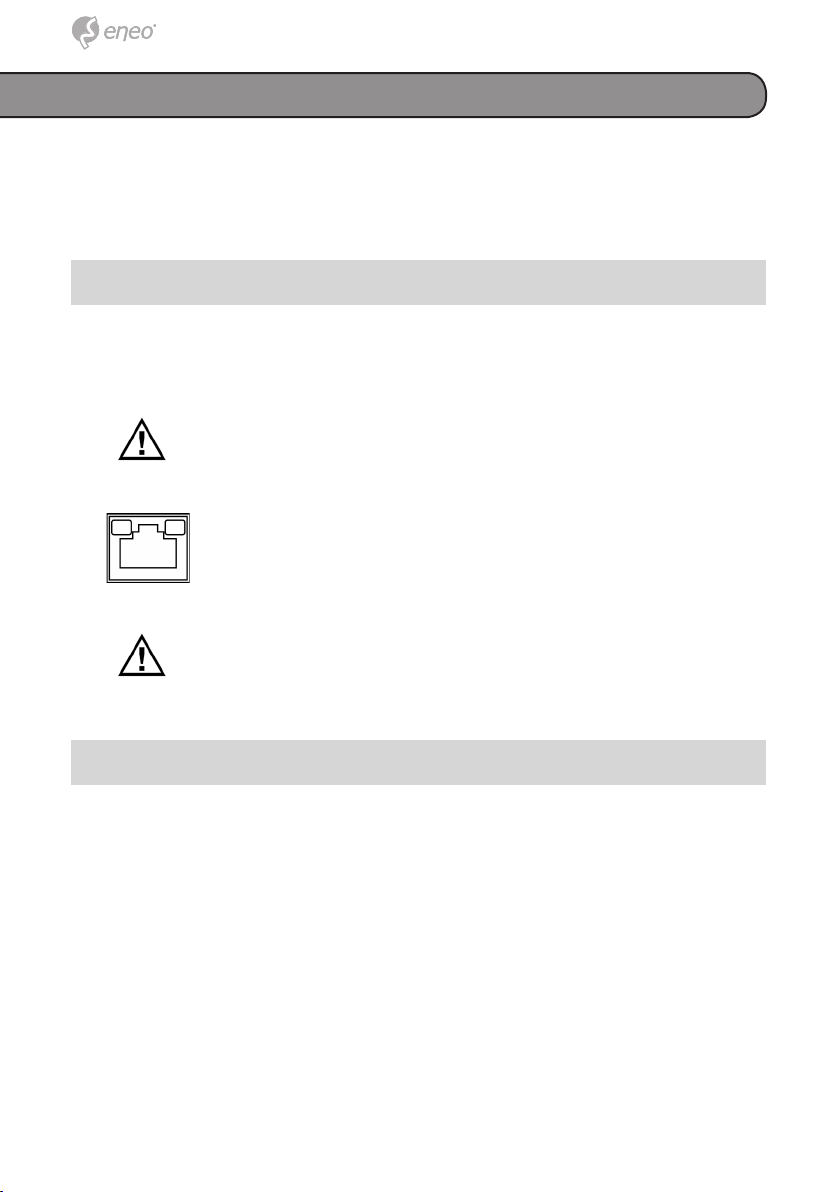
PoE Anschluss
Bitte folgen Sie den nachstehenden Anweisungen, um den Ethernet-Anschluss der IP Dome Kamera aufzubauen.
PXD-1010F02 (Innenanwendung)
Verbinden SIe das eine Ende des PoE-Kabels mit dem Ethernet-An-
schluss der Kamera, und das andere Ende mit dem Power Sourcing
Equipment (PSE), wie einem Hub oder Router.
HINWEIS: Prüfen Sie den Status der Verbindungs- und
Übertragungs-LED. Wenn die LED nicht leuchten
prüfen Sie bitte die LAN Verbindung.
Das grüne Verbindungs LED zeigt eine bestehende Verbin-
dung an.
Das orangene Übertragungs-LED zeigt Datenübertragung
durch Blinken an.
HINWEIS: Bevor Sie das Ethernetkabel an die Kamera an-
schließen, entfernen Sie bitte die Abdeckung des
RJ45-Steckers.
PXD-1020F02 (Außenanwendung)
Für den Einsatz im Außenbereich schließen Sie das Ethernetkabel der Kamera an einen wasserdichten Switch mit M12/RJ-45 Anschluß an. Weitere
Details finden Sie im Benutzerhandbuch.
66
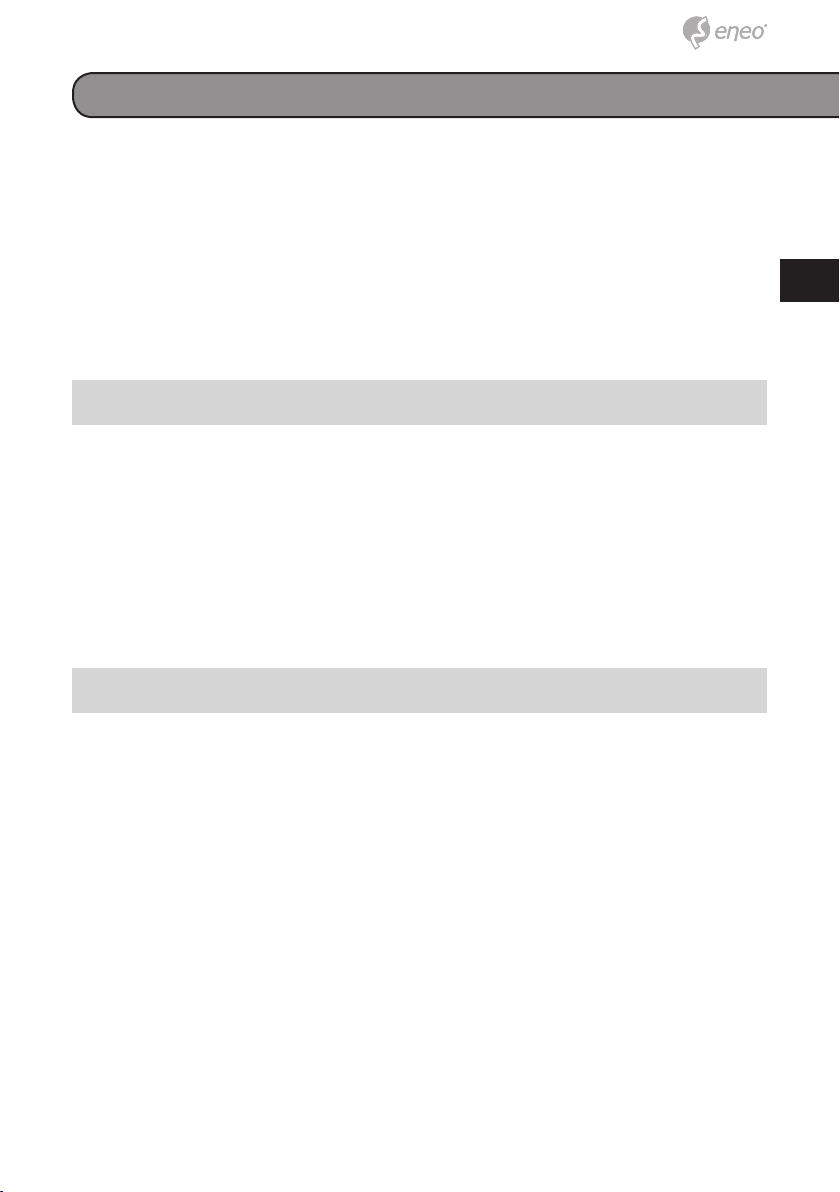
Netzwerk Konfiguration
Ein Client-Programm wird automatisch auf Ihrem PC installiert, wenn Sie
eine Verbindung zur IP Kamera herstellen. Bevor Sie sich in die Kamera
einloggen, überprüfen Sie bitte, ob Ihr Internet Explorer es zulässt, dass
ActiveX-Steuerelemente heruntergeladen und die zugehörigen Plug-Ins
installiert werden dürfen. Dafür werden Sie einige Änderungen in den Sicherheitseinstellungen vornehmen müssen. Eine detaillierte Beschreibung
finden Sie in der Betriebsanleitung der Kamera.
ActiveX-Steuerelemente und Plug-Ins
DE
DE
EN
EN
FR
FR
PL
PL
Schritt 1: Starten Sie den Internet Explorer (IE).
Schritt 2: Wählen Sie <Tools> aus dem Hauptmenü des Browsers.
Klicken Sie anschließend auf <Internet Options>.
Schritt 3: Klicken Sie auf den <Security> Tab und wählen Sie “Internet”, kli-
cken Sie dann auf <Custom level>, um die ActiveX-Einstell-ungen
zu ändern.
Schritt 4: Setzen Sie alles unter „ActiveX Steuerelemente und Plug-Ins” auf
„Aktivieren” oder „Bestätigen“.
Internet Explorer Sicherheitsstufen
Schritt 1: Starten Sie den Internet Explorer (IE).
Schritt 2: Wählen Sie <Tools> aus dem Hauptmenü des Browsers.
Klicken Sie anschließend auf <Internet Options>.
Schritt 3: Klicken Sie auf den <Security> Tab und wählen Sie “Internet”,
Schritt 4: Klicken Sie auf „Standardstufe” und bestätigen Sie mit „OK”.
Abschließend starten Sie den IE neu und loggen sich in der
Kamera ein.
RU
RU
7
7
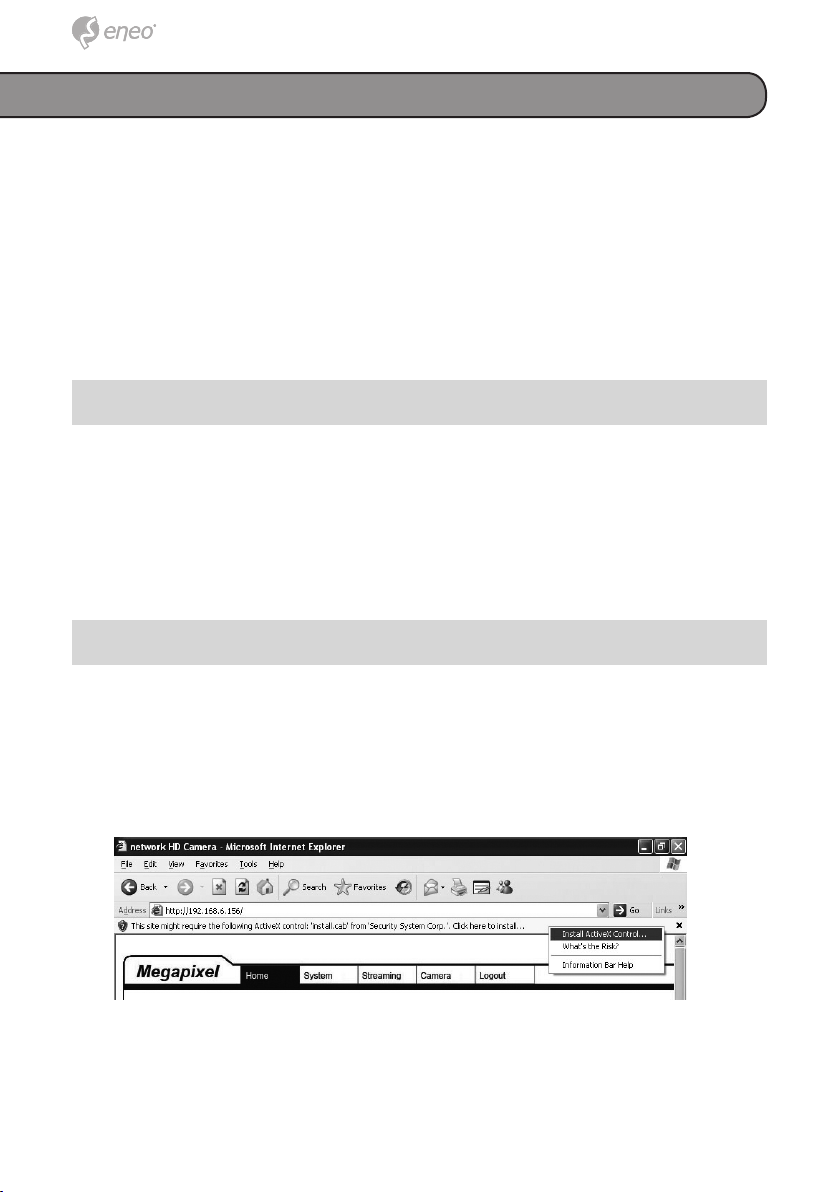
Zugriff auf die Kamera
Die werkseitig eingestellte IP-Adresse der Dome-Kamera ist: 192.168.1.10.
Um zum ersten Mal Zugriff auf die IP Dome-Kamera zu haben, setzen Sie
dafür die IP-Adresse Ihres PCs auf: 192.168.1.XXX; zum Beispiel:
IP Adresse: 192.168.1.20
Subnet Maske: 255.255.255.0
Login ID & Passwort
• Geben Sie die IP-Adresse der Dome Kamera in die URL-Leiste des
Browser-Fensters und drücken Sie “Enter.”
• Geben Sie den vorgegebenen Benutzername (admin) und das vorgegebene Passwort (admin) in das Popup-Fenster ein. Bitte beachten Sie,
dass das System bei Benutzername und Passwort zwischen Groß- und
Kleinschreibung unterscheidet.
ActiveX-Steuerelement installieren
• Nachdem Sie sich in die Kamera eingeloggt haben, kommt direkt unter
der Adressleiste die Anfrage, ob Sie das ActiveX-Steuerelement installieren möchten.
• Klicken Sie mit der rechten Maustaste auf die Meldung und wählen Sie
“ActiveX-Steuerelement installieren…”, um die Installation des ActiveXSteuerelements zuzulassen.
• In der Sicherheitswarnung klicken Sie auf “Installieren”, damit die DC
Viewer Software auf Ihren Computer heruntergeladen wird.
• Drücken Sie auf “Beenden”, um die DC-Viewer-Installation zu beenden.
88
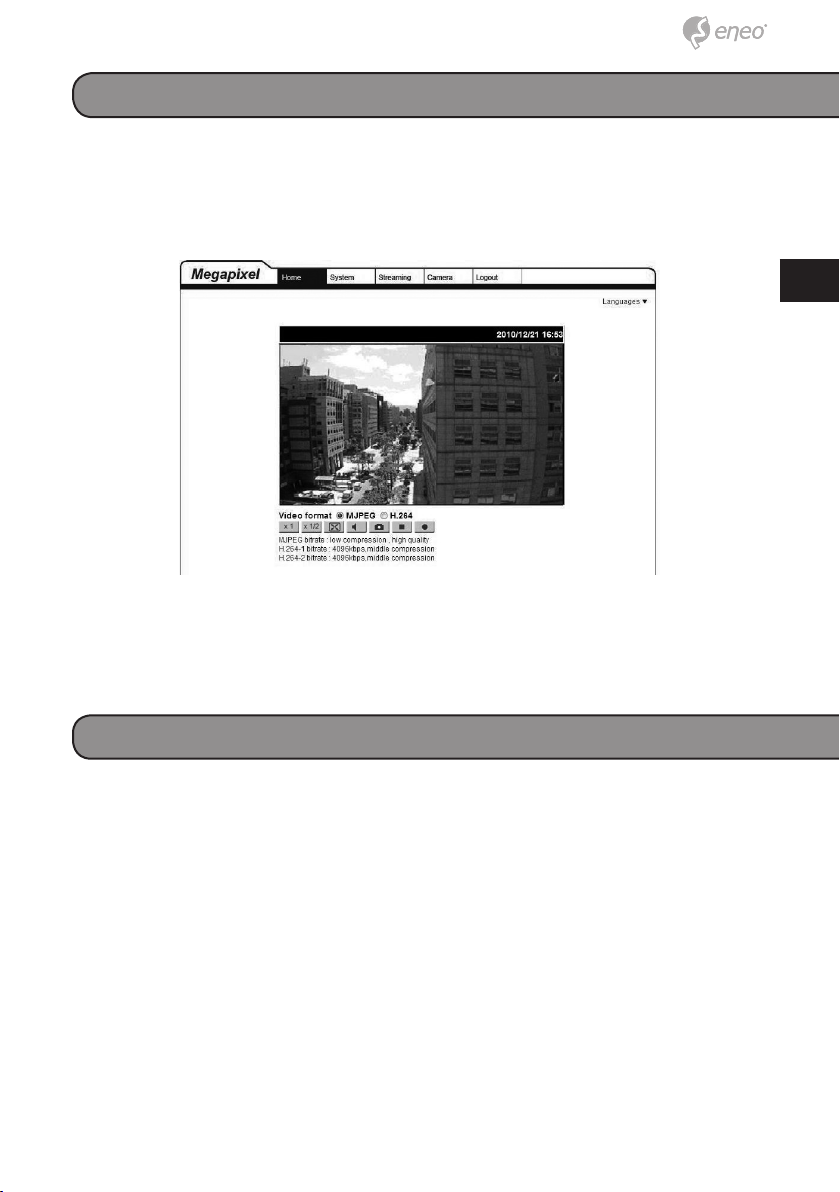
Browser-basierter Viewer
Die Startseite der Dome-Kamera ist wie unten gezeigt. Bitte beachten Sie,
dass die Funktionsknöpfe, abhängig vom Kameramodell, unterschiedlich
sein können.
DE
DE
EN
EN
FR
FR
PL
PL
RU
RU
Weitere Informationen
Das Benutzerhandbuch ist auf der eneo Website unter
www.eneo-security.com oder auf der mitgelieferten CD verfügbar.
9
9
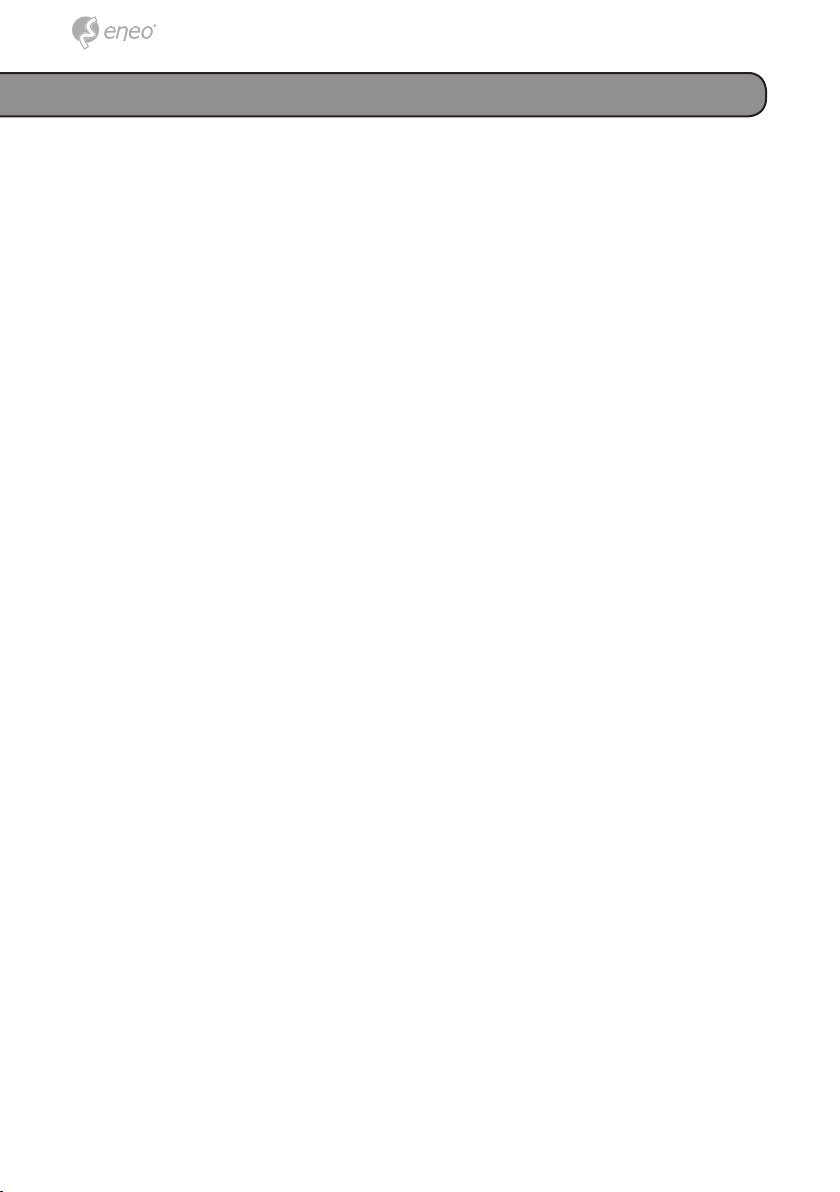
Contents
Contents ................................................................................................................. 10
Notes on safety ..................................................................................................... 11
Parts supplied ........................................................................................................ 11
Product description and connections ............................................................... 12
Installation .............................................................................................................. 13
PoE Connection .................................................................................................... 14
PXD-1010F02 (Indoor Camera) ..........................................................................14
PXD-1020F02 (Rugged Camera) ........................................................................14
Network setup ........................................................................................................ 15
ActiveX Controls and Plug-ins Settings ...............................................................15
Internet Security Level .........................................................................................15
Accessing the camera ......................................................................................... 16
Login ID & Password ...........................................................................................16
Install the ActiveX control ....................................................................................16
Browser-based viewer .........................................................................................17
Further information .............................................................................................. 17
10
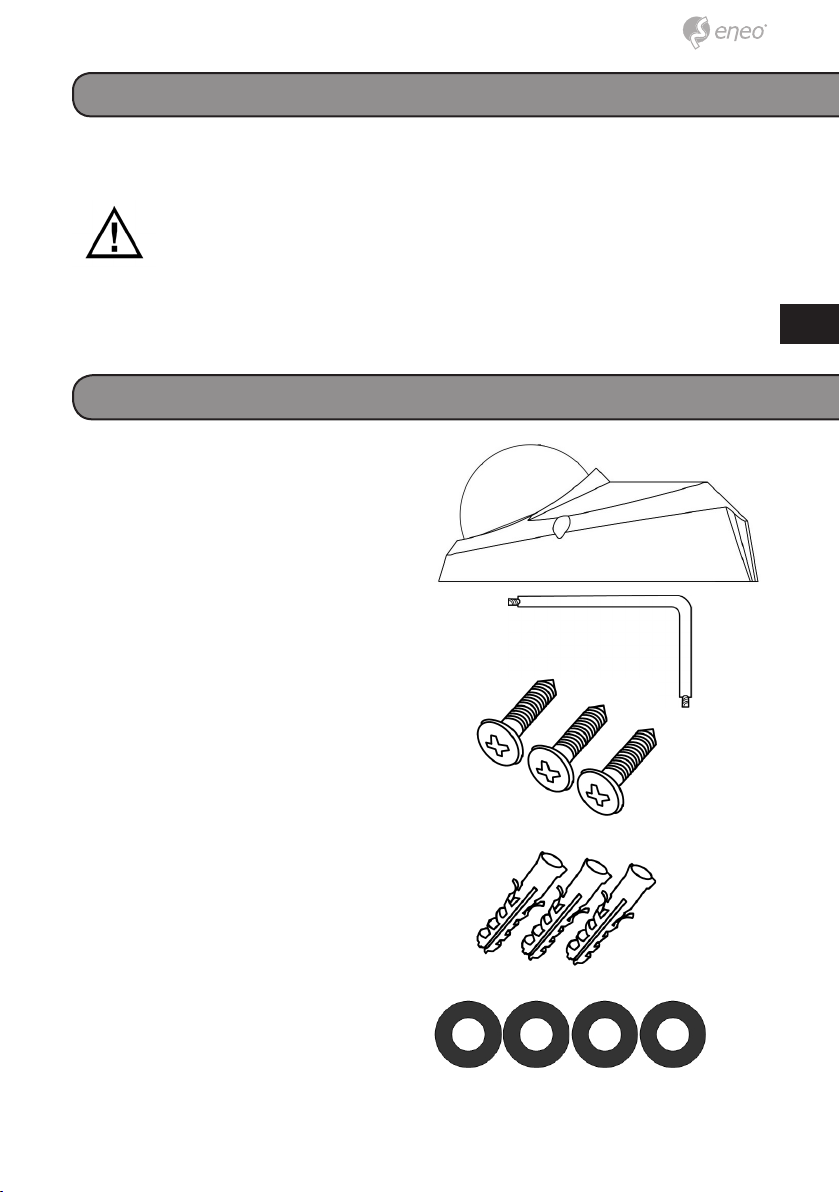
Notes on safety
Please also pay attention to the enclosed safety instructions, and carefully
read through this instruction guide before initial operation.
Important points of advice are marked with a caution symbol.
Parts supplied
● 1x Mini network dome camera
● 1x Installation and operation
instructions
● 1x Torx L-wrench
● 3x Mount screws
● 3x Anchors
● 4x Rubber washer (PXD-
1020F02 only)
● 1x Remote viewer software
DE
EN
FR
PL
RU
11
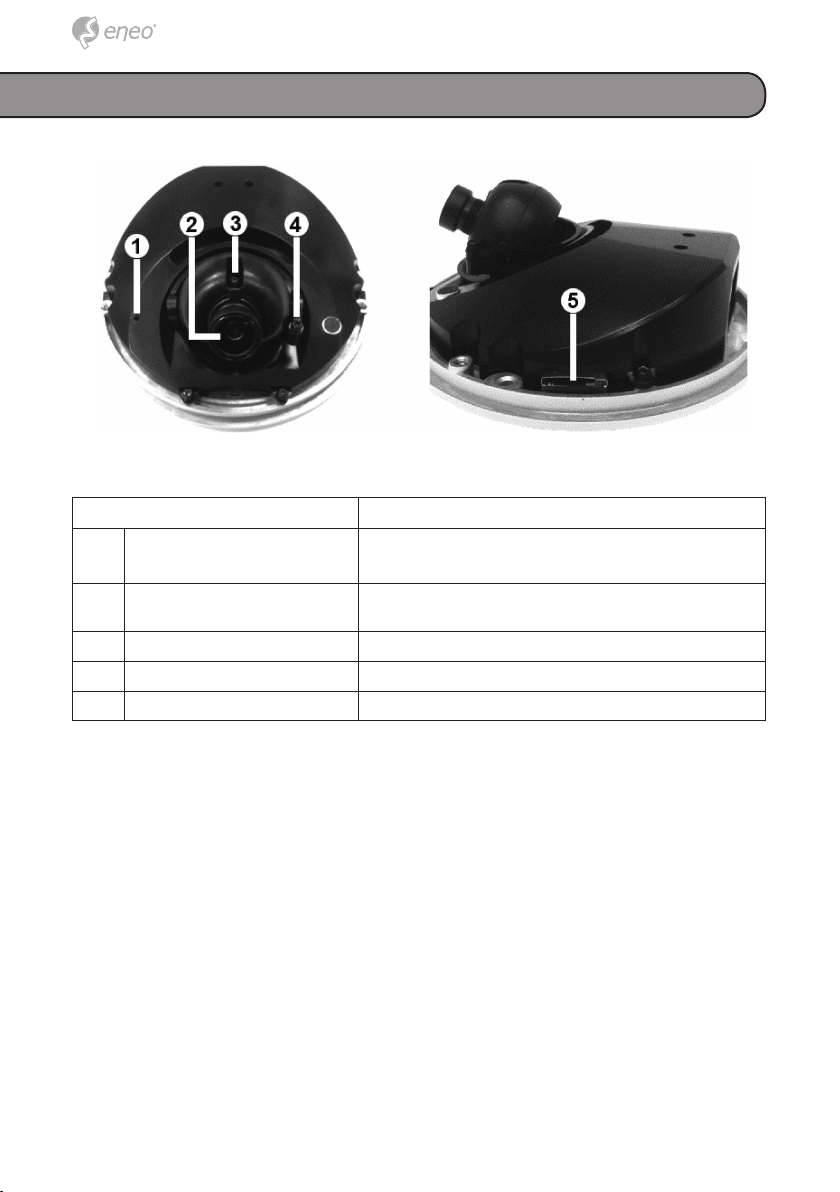
Product description and connections
Designation Description
1
Reset Button
2
Lens Rotate the lens right/left to adjust focus
3
Focus Fixed Screw Loosen the screw to adjust the lens
4
Tilt Fixed Screw Loosen the screw to adjust tilt angle
5
Micro SD Card Slot For video recording storage
Restore to default setting; press the button with
a proper tool
12
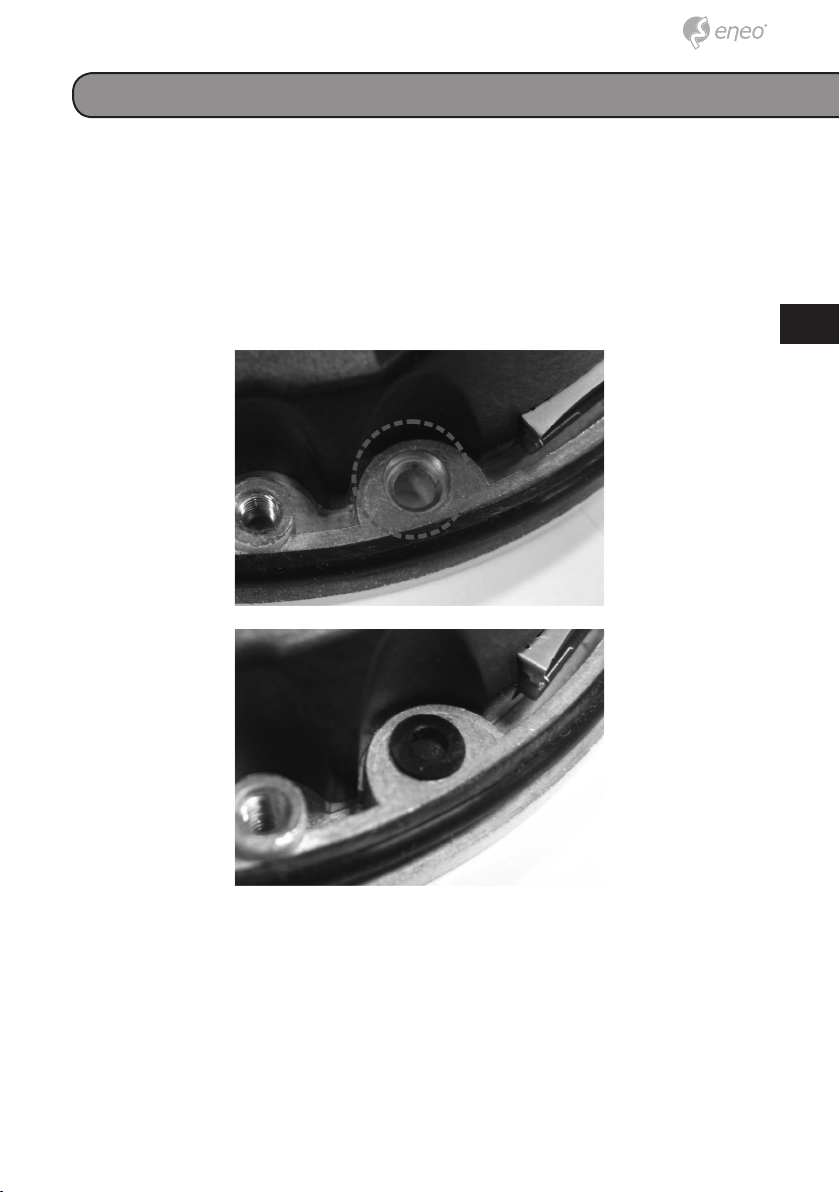
Installation
1. Drill two holes in the ceiling or the wall, to match the spacing of the
mounting holes in the base plate.
1a External use: Drill a hole in the ceiling or wall, to run the Ethernet cable
through. Place the rubber seal rings on either side of the hole in the base
plate.
DE
EN
FR
PL
RU
2. Align the dome base with the previously drilled holes and secure it with
the mounting screws passed through the mounting holes.
3. Adjust the camera angle and focus.
4. Fit the cover onto the dome base and tighten the screws with the Torx
wrench.
13

PoE Connection
Please follow the instructions below to complete the Ethernet connection of
IP Dome Camera.
PXD-1010F02 (Indoor Camera)
Connect the one end of the PoE cable to the Ethernet port on the
camera, and the other end to Power Sourcing Equipment (PSE) like
hubs or routers.
NOTE: Check the status of the link indicator and activity
indicator LEDs; if the LEDs are unlit, please check
LAN connection.
Green Link Light indicates good network connection.
Orange Activity Light flashes for network activity indication.
NOTE: Before connecting the Ethernet Cable to the Camera,
please remove the RJ45 plug protector cover.
PXD-1020F02 (Rugged Camera)
For the Rugged IP Dome Camera, connect its Ethernet cable to a M12
/ RJ-45 waterproof switch. Please refer to the IP Dome Camera’s user
manual for further details.
14

Network setup
A client program will be automatically installed on your PC when connecting
to the IP Dome Camera. Before accessing to the IP Dome Camera, please
ensure downloading the ActiveX control is allowed by either changing the
ActiveX controls and plug-ins or setting Internet’s security level to default.
For further details, please refer to the IP Dome Camera’s user manual.
ActiveX Controls and Plug-ins Settings
Step 1: Start the Internet Explorer (IE).
Step 2: Select <Tools> from the main menu of the browser.
Then Click <Internet Options>.
Step 3: Click the <Security> tab and select “Internet”, and click <Custom
level> to change ActiveX settings.
Step 4: Set “ActiveX controls and plug-ins” items to <Prompt> or
<Enable>.
Internet Security Level
Step 1: Start the IE.
Step 2: Select <Tools> from the main menu of the browser.
Then Click <Internet Options>.
Step 3: Click the <Security> tab and select “Internet.”
Step 4: Down the page, press “Default Level” and click “OK” to confirm
the setting. Close the browser window, and open a new one later
for accessing the IP Dome Camera
DE
EN
FR
PL
RU
15

Accessing the camera
The IP Dome Camera’s default IP address is: 192.168.1.10. Therefore, to
access the IP Dome Camera for the first time, set the PC’s IP address as:
192.168.1.XXX; for example:
IP Address: 192.168.1.20
Subnet Mask: 255.255.255.0
Login ID & Password
• Key in the IP Dome Camera’s IP address in the URL bar of the Web
browser window and press “Enter.”
• Enter the default user name (admin) and password (admin) in the
prompt request dialogue. Note that user name is case sensitive.
Install the ActiveX control
• After connecting to the IP Dome Camera, the request for installing the
ActiveX control will appear just below the URL bar.
• Right Click on the information bar, and press “Install ActiveX Control…”
to permit ActiveX control installation.
• In the pop-up security warning window, click “Install” to start downloading DC Viewer software on the PC.
• Press “Finish” when DC Viewer installation is complete.
16

Browser-based viewer
The main page of the IP Camera user interface is as shown below. Please
note that the function buttons will vary depending on the camera model.
DE
EN
FR
PL
RU
Further information
The Full Manual is available from the eneo web site at
www.eneo-security.com or from the CD supplied with this product.
17

Contenu
Contenu .................................................................................................................. 18
Consignes de sécurité ......................................................................................... 19
Contenu de la livraison ........................................................................................ 19
Description et raccordement du produit...........................................................20
Installation .............................................................................................................. 21
Raccordement PoE ............................................................................................... 22
PXD-101F02 (Caméra d’intérieur) .......................................................................22
PXD-1020F02 (Caméra d’extérieur) ....................................................................22
Configuration réseau ............................................................................................ 23
Paramètres Contrôles et Plug-ins de ActiveX ......................................................23
Niveau de sécurité Internet ..................................................................................23
Accès à la caméra ................................................................................................ 24
ID de connexion et mot de passe ........................................................................24
Installation du contrôle ActiveX ............................................................................24
Visionneuse Basée sur Navigateur .................................................................. 25
Complément d’information .................................................................................. 25
1818

Consignes de sécurité
Respectez les consignes de sécurité ci-après et lisez attentivement cette
notice avant toute utilisation.
Les remarques importantes sont identifiées par le symbole «
Attention ».
Contenu de la livraison
● 1x mini caméra dôme réseau
● 1x Instructions d’installation et
d’utilisation
●clé Torx en L
● 3x Vis de montage
● 3x Chevilles
● 4x rondelles en caoutchouc
(PXD-1020F02 uniquement)
● 1x logiciel de visualisation à
distance
DE
DE
EN
EN
FR
FR
PL
PL
RU
RU
19
19

Description et raccordement du produit
Désignation Description
Bouton RESET (RÉINITIA-
1
LISATION)
2
Objectif
Vis de verrouillage de la
3
mise au point
Vis de verrouillage de
4
l’inclinaison
5
Logement Carte Micro SD Pour le stockage d’enregistrements vidéo
Restauration du paramétrage par défaut ; appuyer sur le bouton avec un outil adéquat
Rotation de l’objectif à droite/gauche pour
régler la mise au point
Desserrer la vis pour régler l’objectif
Desserrer la vis pour régler l’angle
d’inclinaison
2020

Installation
1. Percez deux trous dans le plafond ou le mur, en fonction de
l’espacement des orifices de montage dans le plateau.
1a. Utilisation extérieure: percez un trou dans le plafond ou le mur pour le
passage du câble Ethernet. Placez les joints en caoutchouc de chaque
côté des trous dans le plateau.
DE
DE
EN
EN
FR
FR
PL
PL
RU
RU
2. Alignez l’embase du dôme sur les orifices précédemment forés et fixez-le
à l’aide des vis de montage dans les orifices de montage.
3. Réglez l’angle et la mise au point de la caméra.
4. Placez le couvercle sur l’embase du dôme et serrez les vis à l’aide de la
Clé Torx.
21
21

Raccordement PoE
Veuillez suivre les instructions ci-dessous pour finaliser la connexion Ethernet de la Caméra dôme IP.
PXD-101F02 (Caméra d’intérieur)
Connectez une extrémité du câble PoE au port Ethernet de la caméra,
et l’autre à un équipement de source d’alimentation (PSE) tel qu’un hub
ou un commutateur.
REMARQUE: vérifiez le statut des DEL de l’indicateur de lien
et de l’indicateur d’activité. Si les DEL sont
éteintes, veuillez vérifier la connexion LAN.
Le témoin lumineux vert indique une connexion réseau cor-
recte.
Le témoin d’activité orange clignote pour signaler une activité
sur le réseau.
REMARQUE: avant de connecter le câble Ethernet à la Camé-
ra, veuillez retirer le capuchon protecteur de la
prise RJ45.
PXD-1020F02 (Caméra d’extérieur)
Pour la Caméra dôme IP d’extérieur, connectez son câble Ethernet
à un commutateur étanche M12/RJ-45. Veuillez consulter le manuel
d’utilisateur de la Caméra dôme IP pour un complément d’information.
2222

Configuration réseau
Un programme client sera automatiquement installé sur votre PC lors de
la connexion au réseau de la Caméra dôme IP. Avant de se connecter à la
Caméra Dôme IP, veuillez vérifier que le téléchargement du contrôle ActiveX est permis en changeant les contrôles et les plugins de ActiveX ou en
paramétrant le niveau de sécurité d’Internet sur défaut.
Veuillez consulter le manuel d’utilisateur de la Caméra dôme IP pour un
complément d’information.
Paramètres Contrôles et Plug-ins de ActiveX
DE
DE
EN
EN
FR
FR
PL
PL
Étape 1: démarrer Internet Explorer (IE).
Étape 2: sélectionner <Outils> dans le menu principal du navigateur. Puis
cliquer sur <Options Internet>.
Étape 3: cliquer sur l’onglet <Sécurité> et sélectionner « Internet », et cli-
quer sur <Niveau personnalisé> pour changer les paramètres de
ActiveX.
Étape 4: établir les éléments « contrôles et plug-ins ActiveX » sur <Deman-
der> ou <Activer>.
Niveau de sécurité Internet
Étape 1: démarrer IE.
Étape 2: sélectionner <Outils> dans le menu principal du navigateur. Puis
cliquer sur <Options Internet>.
Étape 3: cliquer sur l’onglet <Sécurité> et sélectionner « Internet.
Étape 4: en bas de la page, presser « Niveau par Défaut » et cliquer sur
<OK> pour confirmer la configuration. Fermer la fenêtre du navigateur, et en ouvrir une nouvelle plus tard pour accéder à la Caméra
IP.
RU
RU
23
23

Accès à la caméra
L’adresse IP par défaut de la Caméra Dôme est : 192.168.1.10. Pour un
premier accès à la caméra, veuillez donc paramétrer l’adresse IP du PC
comme suit: 192.168.1.XXX. Exemple:
Adresse IP : 192.168.1.20
Masque de sous-réseau : 255.255.255.0
ID de connexion et mot de passe
• Saisissez l’adresse IP de la caméra dôme IP dans la barre d’adresse
du navigateur et appuyez sur « Entrée
• Saisissez le nom d’utilisateur par défaut (admin) et le mot de passe
(admin) dans la fenêtre correspondante. Le nom d’utilisateur est sensible à
la casse.
Installation du contrôle ActiveX
• Une fois connecté à la Caméra Dôme IP de réseau, une demande
d’installation du contrôle ActiveX control apparaîtra sous la barre
d’adresse.
• Faites un clic droit sur la barre d’information, et cliquez sur « Installer le
Contrôle ActiveX » pour autoriser l’installation de contrôle ActiveX.
• Cliquer sur « Installer » dans la fenêtre de sécurité qui s’affiche, pour
commencer à télécharger le logiciel de visualisation DC Viewer sur le PC.
• Cliquer sur « Finir » une fois l’installation de DC Viewer terminée.
2424

Visionneuse Basée sur Navigateur
La page principale de l’interface de l’utilisateur de la Caméra IP est telle
que présentée ci-dessous. Veuillez noter que les boutons de fonction changeront en fonction du modèle de la caméra.
DE
DE
EN
EN
FR
FR
PL
PL
RU
RU
Complément d’information
Le manuel complet est proposé sur le site Web d’eneo
- www.eneo-security.com - ou sur le CD accompagnant ce produit.
25
25

Spis treści
Spis treści ............................................................................................................... 26
Wskazówki dotyczące bezpieczeństwa ............................................................ 27
Elementy wchodzące w skład dostawy ............................................................ 27
Opis produktu i podłączenia ............................................................................... 28
Instrukcja instalacji ................................................................................................29
Połączenie PoE ..................................................................................................... 30
PXD-101F02 (kamera wewnętrzna) ....................................................................30
PXD-1020F02 (kamera wzmocniona) ..................................................................30
Konfiguracja sieci ................................................................................................ 31
Ustawienia kontrolek i wtyczek ActiveX ...............................................................31
Poziom bezpieczeństwa Internetu .......................................................................31
Dostęp do kamery ................................................................................................ 32
Nazwa użytkownika i hasło ..................................................................................32
Instalacja formantu ActiveX .................................................................................32
Oprogramowanie do przeglądania ...................................................................33
działające w przeglądarce internetowej ........................................................... 33
Informacje dodatkowe ........................................................................................ 33
2626

Wskazówki dotyczące bezpieczeństwa
Prosimy przestrzegać także załączonych wskazówek dotyczących
bezpieczeństwa i dokładnie przeczytać niniejszą instrukcję obsługi przed
uruchomieniem urządzenia.
Ważne wskazówki są oznaczone symbolem UWAGA.
Elementy wchodzące w skład dostawy
● 1x sieciowa minikamera
kopułowa
● 1x Instrukcja instalacji i obsługi
● 1x klucz imbusowy
● 3x śruby montażowe
● 3x kotwy
● 4x podkładka gumowe (tylko
PXD-1020F02)
● 1x oprogramowanie do zdalne-
go przeglądania
DE
DE
EN
EN
FR
FR
PL
PL
RU
RU
27
27

Opis produktu i podłączenia
Nazwa Opis
1
Przycisk zerowania
2
Obiektyw
3
Śruba blokady ostrości Poluzuj śrubę, aby ustawić obiektyw
4
Śruba blokady nachylenia Poluzuj śrubę, aby ustawić kąt nachylenia
5
Gniazdo karty microSD Służy do przechowywania nagrań
Przywracanie wartości domyślnych; naciśnij
przycisk odpowiednim narzędziem
Obrót obiektywu w prawo/lewo w celu ustawienia ostrości
2828

Instrukcja instalacji
1. Wywierć dwa otwory w suficie lub ścianie, tak aby dopasować odstęp
dwóch otworów montażowych w płytce bazowej.
1a. Użytek zewnętrzny: Wywierć otwór w suficie lub ścianie, aby
przeprowadzić przez niego kabel Ethernet. Umieść gumowe pierścienie
uszczelniające po obu stronach otworu na płytce bazowej.
DE
DE
EN
EN
FR
FR
PL
PL
RU
RU
2. Wyrównaj podstawę kopuły z wywierconymi wcześniej otworami i zabez-
piecz ją śrubami montażowymi przeprowadzonymi przez otwory montażowe.
3. Ustaw kąt i ostrość kamery
4. Załóż pokrywę na podstawę kopuły i dokręć śruby kluczem imbusowym.
29
29

Połączenie PoE
Wykonaj poniższe instrukcje, aby dokonać połączenia Ethernet kamery
kopułowej IP.
PXD-101F02 (kamera wewnętrzna)
Podłącz jeden koniec kabla PoE do portu Ethernet kamery, a drugi ko-
niec do urządzenia typu PSE (Power Sourcing Equipment), takiego jak
hub czy router.
UWAGA: Sprawdź stan wskaźnika połączenia i diod LED
wskaźnika transmisji danych; jeśli diody LED
się nie świecą, sprawdź połączenie sieci lokalnej
(LAN).
Zielona dioda połączenia informuje o dobrym połączeniu
sieciowym.
Pomarańczowa dioda połączenia miga w trakcie transmisji
danych w sieci
UWAGA: Przed podłączeniem kabla Ethernet do kamery usuń
zatyczkę ochronną wtyku RJ45.
PXD-1020F02 (kamera wzmocniona)
W przypadku wzmocnionej kamery kopułowej IP podłącz jej kabel
Ethernet do wodoodpornego przełącznika M12/RJ-45. Więcej instrukcji
na ten temat zawiera podręcznik użytkownika kamery kopułowej IP.
3030

Konfiguracja sieci
Oprogramowane klienta zostanie automatycznie zainstalowane na komputerze po podłączeniu do kamery kopułowej IP. Przed uzyskaniem dostępu
do kamery kopułowej IP upewnij się, że możliwe jest pobranie formantu
ActiveX poprzez zmianę ustawień kontrolek i wtyczek ActiveX lub przez
ustawienie poziomu bezpieczeństwa Internetu na domyślny.
Więcej instrukcji na ten temat zawiera podręcznik użytkownika kamery
kopułowej IP.
Ustawienia kontrolek i wtyczek ActiveX
DE
DE
EN
EN
FR
FR
PL
PL
Krok 1: Uruchom przeglądarkę Internet Explorer (IE).
Krok 2: Z głównego menu przeglądarki wybierz opcję <Narzędzia>. Kliknij
pozycję <Opcje internetowe>.
Krok 3: Aby zmienić ustawienia ActiveX, kliknij kartę <Zabezpieczenia> i
wybierz pozycję „Internet”, a następnie kliknij przycisk <Poziom
niestandardowy>.
Krok 4: Ustaw opcję „Formanty ActiveX i dodatki plug-in” na <Monituj> lub
<Włącz>.
Poziom bezpieczeństwa Internetu
Krok 1: Uruchom przeglądarkę Internet Explorer (IE).
Krok 2: Z głównego menu przeglądarki wybierz opcję <Narzędzia>. Kliknij
pozycję <Opcje internetowe>.
Krok 3: Kliknij kartę <Zabezpieczenia> i wybierz pozycję „Internet.”
Krok 4: W dolnej części strony naciśnij przycisk „Poziom domyślny” i
kliknij przycisk „OK” w celu potwierdzenia ustawienia. Zamknij
okno przeglądarki i otwórz nowe, aby uzyskać dostęp do kamery
kopułowej IP.
RU
RU
31
31

Dostęp do kamery
Domyślny adres IP kamery kopułowej IP jest następujący: 192.168.1.10.
Aby za pierwszym razem uzyskać dostęp do kamery kopułowej IP, należy
ustawić adres IP komputera w postaci: 192.168.1.XXX; na przykład:
Adres IP: 192.168.1.20
Maska podsieci: 255.255.255.0
Nazwa użytkownika i hasło
• W pasku adresu, znajdującym się w oknie przeglądarki internetowej,
należy wprowadzić adres IP kamery kopułowej IP i nacisnąć klawisz
„Enter”.
• W wyświetlonym oknie dialogowym należy wprowadzić domyślną nazwę
użytkownika (admin) i hasło (admin). Należy pamiętać, że w nazwie
użytkownika jest rozróżniana wielkość liter.
Instalacja formantu ActiveX
• Po połączeniu z kamerą kopułową IP pod paskiem adresu przeglądarki
internetowej zostanie wyświetlony monit dotyczący instalacji formantu
ActiveX.
• Prawym przyciskiem myszy kliknij pasek informacyjny i naciśnij przycisk
„Zainstaluj formant ActiveX…” w celu umożliwienia instalacji formantu
ActiveX.
• W wyskakującym oknie ostrzegawczym kliknij polecenie „Zainstaluj”,
aby rozpocząć pobieranie oprogramowania DC Viewer na komputer.
• Po zakończeniu instalacji oprogramowania DC Viewer naciśnij przycisk
„Zakończ”.
3232

Oprogramowanie do przeglądania
działające w przeglądarce internetowej
Poniżej przedstawiono główną stronę interfejsu użytkownika kamery IP.
Należy pamiętać, że przyciski funkcyjne mogą się różnić w zależności od
modelu kamery.
DE
DE
EN
EN
FR
FR
PL
PL
RU
RU
Informacje dodatkowe
Pełna instrukcja obsługi jest dostępna na stronie internetowej eneo pod
adresem www.eneo-security.com lub na płycie CD dostarczonej w zestawie
z tym urządzeniem.
33
33

Содержание
Содержание .......................................................................................................... 34
Замечания по безопасности ............................................................................ 35
Объем поставки ................................................................................................... 35
Описание изделия и присоединения ............................................................. 36
Монтаж ................................................................................................................... 37
Подключение PoE ............................................................................................... 38
PXD-101F02 (видеокамера для помещений) ..................................................38
PXD-1020F02 (видеокамера усиленной конструкции) ....................................38
Сетевая настройка ............................................................................................. 39
Настройки ActiveX и плагинов ...........................................................................39
Internet Security Level (уровень безопасности интернет) ................................39
Доступ к камере .................................................................................................. 40
Логин и пароль: ..................................................................................................40
Установите управление ActiveX ........................................................................40
Обзор на основе браузера .............................................................................. 41
Дополнительная информация ......................................................................... 41
3434

Замечания по безопасности
Обратите, пожалуйста, внимание на прилагаемые указания по
безопасности и внимательно прочитайте это руководство перед
началом работы.
Важные рекомендации отмечены символом предостережения.
● 1x сетевая купольная мини-
камера
● 1x инструкция по монтажу и
эксплуатации
● 1x Угловой торцовый ключ
● 3x установочных шурупа
● 3x дюбеля
● 4x Резиновая прокладка
(только в комплекте с PXD1020F02)
● 1x Программное обеспечение
дистанционного наблюдения
Объем поставки
DE
DE
EN
EN
FR
FR
PL
PL
RU
RU
35
35

Описание изделия и присоединения
Обозначение Описание
Восстановление исходной настройки;
1
Кнопка сброса
2
Объектив
Стопорный винт
3
фокусировки
4
Стопорный винт наклона
Слот карты формата
5
Micro SD
нажимать кнопку соответствующим
инструментом
Наводится на резкость вращением вправо
или влево
Ослабьте винт перед наводкой на резкость
Ослабьте винт перед регулировкой угла
наклона
Для хранения записанных изображений
3636

Монтаж
1. Просверлите в потолке или в стене два отверстия, соответствующие
посадочным отверстиям пластины основания.
1a. Применение снаружи: Просверлите в потолке или в стене отверстие
под кабель Ethernet. С каждой стороны отверстия в пластине основания
должны располагаться резиновые уплотнительные кольца.
DE
DE
EN
EN
FR
FR
PL
PL
RU
RU
2. Совместите основание купола и ранее просверленные отверстия
и закрепите купол монтажными винтами, пропущенными сквозь
монтажные отверстия.
3. Отрегулируйте угол наклона и резкость изображения камеры.
4. Установите крышку на основание купола и затяните винты угловым
торцовым ключом.
37
37

Подключение PoE
Подключение купольной IP-видеокамеры к локальной сети
информационного обмена (Ethernet) производится следующим образом:
PXD-101F02 (видеокамера для помещений)
Подключите один конец кабеля PoE к порту Ethernet видеокамеры,
а другой конец - к источнику напряжения (PSE), например, хабу или
маршрутизатору.
ПРИМЕЧАНИЕ: Убедитесь в наличии связи по
светодиодным индикаторам; если
индикаторы не светятся, проверьте
соединение с локальной сетью
информационного обмена.
Свечение зеленого светодиодного индикатора
свидетельствует о нормальном сетевом соединении.
Мигающий оранжевый светодиодный индикатор
свидетельствует об информационном обмене по сети.
.
ПРИМЕЧАНИЕ: Перед подключением кабеля Ethernet к
видеокамере снимите защитную крышку
с разъема RJ45.
PXD-1020F02 (видеокамера усиленной конструкции)
Кабель Ethernet купольной IP-видеокамеры усиленной конструкции
подключается к влагозащищенному коммутатору M12 / RJ-45.
Подробные сведения приводятся в руководстве пользователя
купольной IP-видеокамеры.
3838

Сетевая настройка
При подключении купольной IP-видеокамеры на вашем ПК
автоматически установится клиентское программное обеспечение.
Перед обращением к купольной IP-видеокамере убедитесь в том,
что загрузка ActiveX разрешена либо изменением установок ActiveX и плагинов, либо установкой уровня безопасности интернета по
умолчанию.
Подробные сведения приводятся в руководстве пользователя
купольной IP-видеокамеры.
DE
DE
EN
EN
FR
FR
PL
PL
Настройки ActiveX и плагинов
Шаг 1: Запустите интернет-браузер (IE).
Шаг 2: Выберите пункт <Tools> (инструменты) главного меню
браузера. Затем щелкните по пункту <Internet Options> (опции
интернет).
Шаг 3: Щелкните по закладке <Security> (безопасность), выберите
пункт «Internet» и щелкните по пункту <Custom level>
(произвольный уровень), чтобы изменить настройки ActiveX.
Шаг 4: Задайте вариант <Prompt> (напоминать) или <Enable>
(разрешить) для «ActiveX controls and plug-ins» (управление и
плагины Active).
Internet Security Level (уровень безопасности интернет)
Шаг 1: Запустите интернет-браузер (IE).
Шаг 2: Выберите пункт <Tools> (инструменты) главного меню
браузера.Затем щелкните по пункту <Internet Options> (опции
интернет).
Шаг 3: Щелкните по закладке <Security> (безопасность) и выберите
«Internet».
Шаг 4: Внизу страницы нажмите пункт «Default Level» (уровень
по умолчанию) и щелкните кнопку ОК, чтобы подтвердить
произведенную настройку. Закройте окно браузера и
откройте новое окно, чтоб получить доступ к купольной IPвидеокамере.
RU
RU
39
39

Доступ к камере
IP-адрес купольной видеокамеры по умолчанию: 192.168.1.10. Поэтому,
для первоначального доступа к купольной IP-видеокамере, задайте
следующий IP-адрес компьютера: 192.168.1.XXX; например:
IP-адрес: 192.168.1.20
Маска подсети: 255.255.255.0
Логин и пароль:
• Введите IP-адрес купольной видеокамеры в строку URL браузера и
нажмите клавишу «Enter».
• Введите имя пользователя по умолчанию (admin) и пароль (ad-
min) в диалоговое окно подсказки. Имейте в виду зависимость имени
пользователя от регистра.
Установите управление ActiveX
• После подключения купольной IP-видеокамеры непосредственно
под строкой URL появится запрос на установку управления ActiveX.
• Щелкните правой кнопкой мыши по информационной панели и
нажмите «Install ActiveX Control…» (установить управление ActiveX).
• Во всплывающем окне предупреждения о безопасности щелкните
пункт «Install» (установить), чтобы начать загрузку на компьютер
программного обеспечения DC Viewer (вывод изображения купольной
видеокамеры).
• Нажмите кнопку «Finish» (завершить) по завершению установки DC
Viewer..
4040

Обзор на основе браузера
Главная страница пользовательского интерфейса IP-видеокамеры
показана ниже. Имейте в виду различие функциональных кнопок для
разных моделей видеокамеры.
DE
DE
EN
EN
FR
FR
PL
PL
RU
RU
Дополнительная информация
Полное руководство доступно на веб-сайте компании «eneo» www.eneosecurity.com или на CD, поставляемым с этим изделием.
41
41

eneo® is a registered trademark of
Videor E. Hartig GmbH
Exclusive distribution through specialised trade channels only.
Videor E. Hartig GmbH
Carl-Zeiss-Straße 8 · 63322 Rödermark/Germany
Tel. +49 (0) 6074 / 888-0 · Fax +49
(0) 6074 / 888-100
www.videor.com
www.eneo-security.com
Technical changes reserved
© Copyright by Videor E. Hartig
GmbH 10/2012
